- Ontgrendel Apple ID
- Omzeil iCloud-activeringsslot
- Doulci iCloud-ontgrendeltool
- Fabriek iPhone ontgrendelen
- Omzeil de iPhone-toegangscode
- Reset de iPhone-toegangscode
- Ontgrendel Apple ID
- Ontgrendel iPhone 8 / 8Plus
- iCloud Lock-verwijdering
- iCloud Ontgrendel Deluxe
- iPhone Lock Screen
- Ontgrendel iPad
- Ontgrendel iPhone SE
- Ontgrendel Tmobile iPhone
- Verwijder het Apple ID-wachtwoord
Ontgrendel de iPhone met succes met behulp van de leidende methoden
 Bijgewerkt door Lisa Ou / 07 juni 2023 16:30
Bijgewerkt door Lisa Ou / 07 juni 2023 16:30Mijn neef was gisteravond met mijn iPhone aan het spelen en kreeg hem steeds, zelfs zonder mijn toestemming. Daarom had ik geen andere keuze dan de toegangscode te wijzigen, aangezien het al laat was en hij naar bed moest. Ik was echter zo slaperig dat ik me de nieuwe toegangscode die ik had ingesteld niet meer herinnerde toen ik vanmorgen wakker werd. Kun je me helpen mijn iPhone 12 Pro Max te ontgrendelen?
Buitengesloten zijn van je iPhone is een veelvoorkomend probleem waarmee je af en toe te maken kunt krijgen. Dit gebeurt het vaakst wanneer u onlangs uw wachtwoord hebt gewijzigd en het onmiddellijk vergeet, aangezien uw oude waarschijnlijk in uw geheugen gegrift staat. Of in andere situaties zijn er mogelijk te veel wachtwoordpogingen door andere mensen gedaan om uw iPhone te ontgrendelen, maar dit is niet gelukt. Wanneer dit gebeurt, moet u een veilige strategie vinden om uw apparaat te ontgrendelen zonder schade aan te richten. Gelukkig hebben we de toonaangevende oplossingen voor dit probleem geïdentificeerd nadat we op internet rondgingen. Begrijp alstublieft de onderstaande beste methoden om te beginnen met het ontgrendelen van uw iPhone.


Gidslijst
Deel 1. Hoe iPhone te ontgrendelen met behulp van FoneLab iOS Unlocker
FoneLab iOS-ontgrendelaar is een gerenommeerd programma om u uit uw vergrendelde iOS-apparaat te helpen. als jij vergeet uw iPhone-toegangscode, Apple ID, enz., kunt u op deze tool vertrouwen om u te behoeden voor problemen. Het werkt niet alleen op een iPhone, maar ook op een iPad en iPod Touch, dus je weet dat het de moeite waard is om te installeren. Bovendien kunt u met FoneLab iOS Unlocker omzeil uw toegangscode voor schermtijdbeperking zonder een enkel bestand of gegevens op uw apparaat te verliezen. Het maakt niet uit of uw iPhone-scherm niet reageert, is uitgeschakeld of zich in andere ongelukkige situaties bevindt. U kunt erop vertrouwen dat deze ontgrendelaar het wachtwoord hoe dan ook verwijdert.
FoneLab Helpt u bij het ontgrendelen van het iPhone-scherm, verwijdert Apple ID of zijn wachtwoord, verwijdert schermtijd of beperkingswachtwoord in seconden.
- Helpt u bij het ontgrendelen van het iPhone-scherm.
- Verwijdert Apple ID of het wachtwoord ervan.
- Verwijder schermtijd of beperkingswachtwoord in seconden.
Bekijk de onderstaande veilige instructies om erachter te komen hoe u de iPhone kunt ontgrendelen zonder toegangscode met behulp van FoneLab iOS Unlocker:
Stap 1Bewaar een FoneLab iOS Unlocker-kopie door naar de officiële webpagina te gaan en te raken Gratis download op het scherm linksonder. U kunt de knop met het Windows-logo kiezen of de knop met het Apple-logo bekijken door erop te klikken Ga naar Mac-versie. Eenmaal opgeslagen, klikt u erop en geeft u toestemming voor het programmavenster om de knop Installeren weer te geven. Klik erop en voer vervolgens de installatie van het programma uit om het daarna op uw computer te starten.
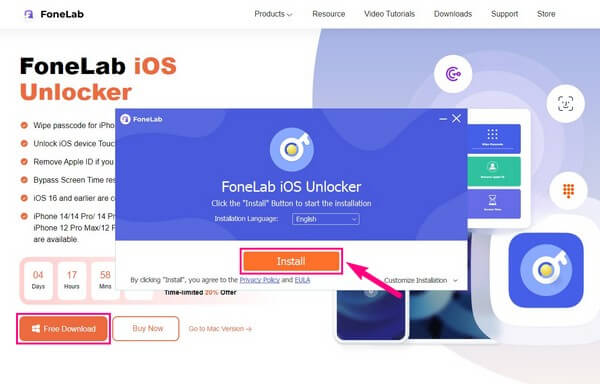
Stap 2Zodra de FoneLab iOS Unlocker wordt uitgevoerd, ziet u de belangrijkste functies op de primaire interface. De Wipe Passcode-functie is voor het verwijderen van de schermvergrendeling van een iOS-apparaat. Vervolgens, zoals de naam al doet vermoeden, verwijdert Apple ID verwijderen de Apple ID van uw iOS-apparaat. Ondertussen verwijdert Screen Time het beperkingswachtwoord. Kies Wis toegangscode.
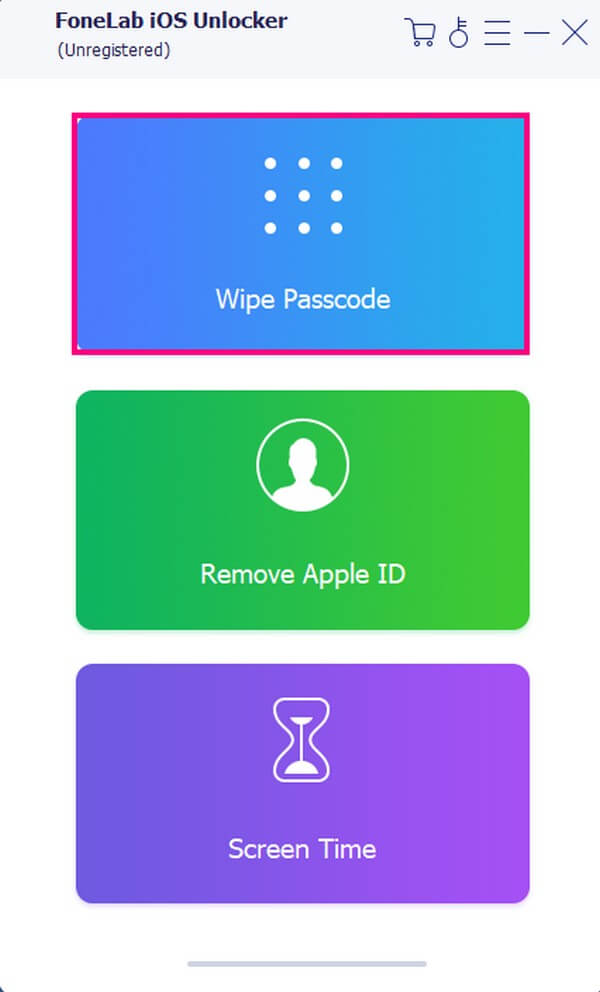
Stap 3Druk op Start op de volgende interface en sluit vervolgens uw iPhone met een USB-kabel aan op de computer. Het laat de ontgrendelaar uw apparaat lezen en geeft de informatie weer, inclusief de apparaatcategorie, het type en het model op de interface. Controleer de informatie en bevestig de juistheid door op de te klikken Start tabblad onder de iOS-versie van uw iPhone.
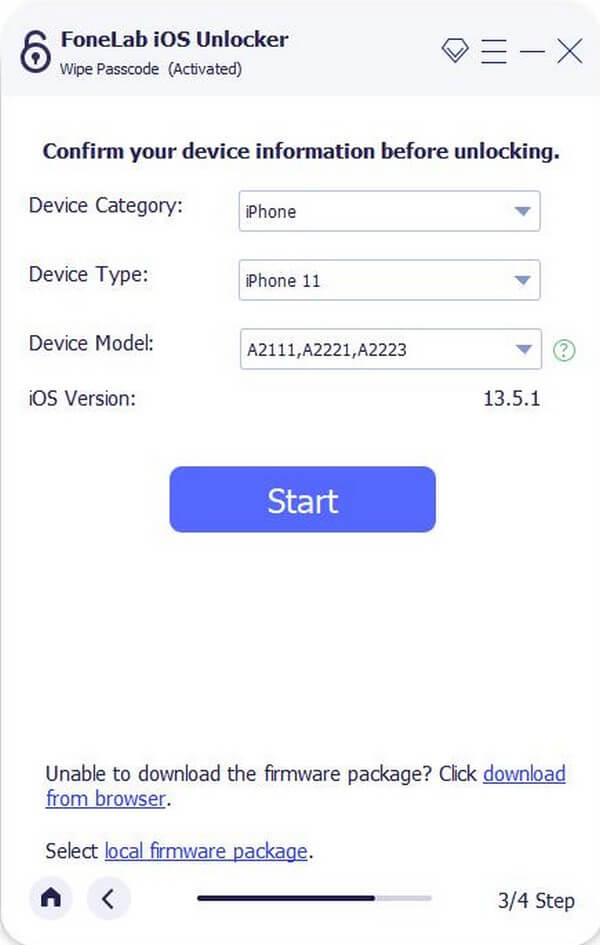
Stap 4Verwacht dat het firmwarepakket wordt gedownload en klik op als het klaar is ontsluiten, die u naar de laatste stap leidt, waarvoor u moet invoeren 0000 in het veld. Maar voordat u verder gaat, moet u de onderstaande waarschuwingen begrijpen. Klik ten slotte op de ontsluiten knop naast het veld om uw iPhone-wachtwoord te verwijderen.
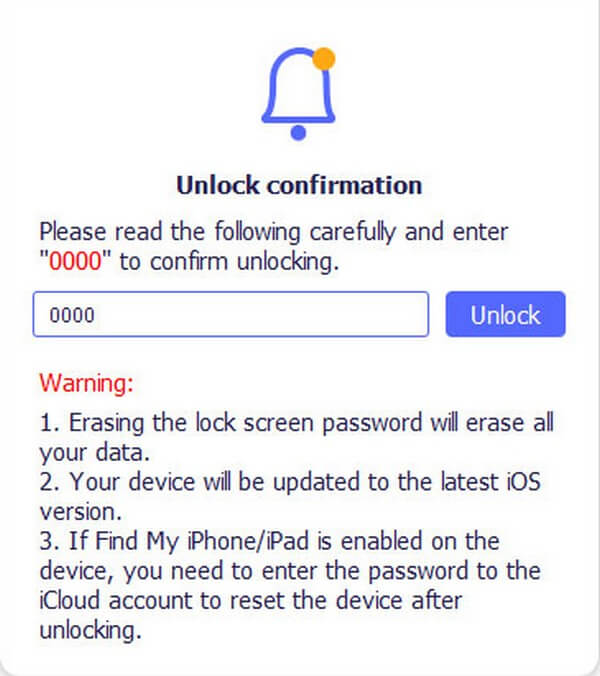
FoneLab Helpt u bij het ontgrendelen van het iPhone-scherm, verwijdert Apple ID of zijn wachtwoord, verwijdert schermtijd of beperkingswachtwoord in seconden.
- Helpt u bij het ontgrendelen van het iPhone-scherm.
- Verwijdert Apple ID of het wachtwoord ervan.
- Verwijder schermtijd of beperkingswachtwoord in seconden.
Deel 2. Hoe iPhone op afstand te ontgrendelen via iCloud
Als u uw iPhone liever op afstand ontgrendelt, is een van de strategieën die u kunt overwegen het gebruik van iCloud. Deze service wordt voornamelijk gebruikt voor het opslaan van uw apparaatgegevens met zijn gratis opslagruimte van 5 GB. Maar een van de handige functies is de Find My-functie, die uw iPhone-vergrendeling kan verwijderen door het apparaat te wissen. Deze functie moet echter vooraf op uw iPhone zijn ingeschakeld. Als dit niet het geval is, ziet u het apparaat dat u wilt ontgrendelen niet in de lijst met apparaten die zijn geactiveerd in de functie Zoek mijn van uw iCloud.
Bekijk de eenvoudige stappen hieronder om iPhone 12 op afstand te ontgrendelen via iCloud:
Stap 1Navigeer naar de webpagina van iCloud op uw computer of andere compatibele apparaten. Hit Inloggen en wacht tot het inlogveld op de pagina wordt weergegeven. Voer daarna uw Apple ID en wachtwoord in om toegang te krijgen tot uw iCloud-account om in te loggen.
Stap 2iCloud-functies worden weergegeven op de interface. Je moet zoeken naar de Find My pictogram en klik erop om de gewenste optie te zien. Op de volgende pagina ziet u een kaart waarop de locatie van uw apparaat wordt weergegeven. Bekijk alle apparaten op uw Zoek mijn-service en selecteer vervolgens de iPhone die u wilt ontgrendelen.
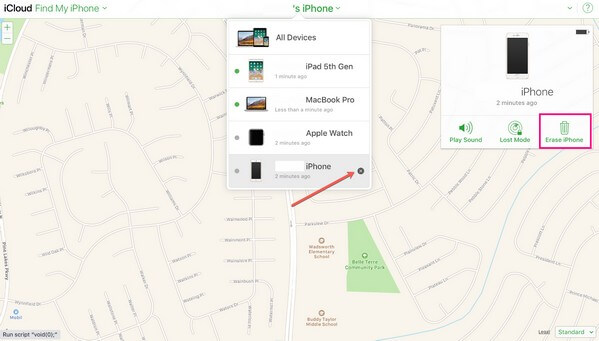
Stap 3Wanneer de apparaatopties in beeld komen, kiest u de Wissen van de iPhone tabblad en bevestig de verwijdering. De service wist vervolgens uw apparaatgegevens en geeft u uw iPhone terug met de standaardinstellingen. Daarna kunt u uw ontgrendelde iPhone weer bedienen.
Deel 3. Hoe de iPhone te ontgrendelen met iTunes of Finder
iTunes is ook een van de programma's die u kunt vertrouwen bij het ontgrendelen van uw iPhone. De herstelfunctie helpt u uw apparaat te herstellen zonder het wachtwoord te verwijderen. Houd er ondertussen rekening mee dat iTunes nu alleen op Windows en eerdere macOS-versies staat. Als u een Mac gebruikt met een latere versie van MacOS, kunt u in plaats daarvan de Finder gebruiken.
Houd rekening met de moeiteloze aanwijzingen hieronder om te bepalen hoe u iPhone XR met iTunes kunt ontgrendelen:
Stap 1Download of installeer iTunes als het programma nog niet op je computer staat en zorg ervoor dat je de nieuwste versie hebt. Start het daarna en koppel je iPhone met een bliksemkabel.
Stap 2U kunt verwachten dat iTunes herkent dat uw iPhone is vergrendeld. Druk op de pictogram van een mobiele telefoon op de iTunes-interface linksboven en ga vervolgens naar de Samengevat pagina.
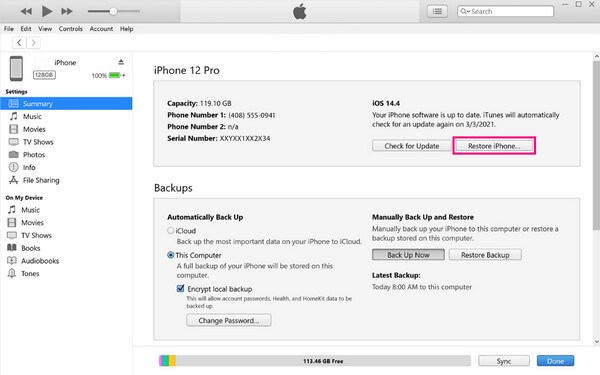
Stap 3Het vak onder uw iPhone-naam bevat uw apparaatinformatie. Klik op de Herstel iPhone tabblad onder uw iOS-versie-informatie aan de linkerkant. Raak desgevraagd aan herstellendan Instemmen om je iPhone te herstellen en te ontgrendelen.
Uw iPhone moet echter worden gesynchroniseerd met iTunes of Finder op de computer voordat u deze methode kunt gebruiken. Anders kunt u uw apparaat niet herstellen omdat het niet is gesynchroniseerd. Ook duurt deze methode langer dan de andere in dit artikel.
FoneLab Helpt u bij het ontgrendelen van het iPhone-scherm, verwijdert Apple ID of zijn wachtwoord, verwijdert schermtijd of beperkingswachtwoord in seconden.
- Helpt u bij het ontgrendelen van het iPhone-scherm.
- Verwijdert Apple ID of het wachtwoord ervan.
- Verwijder schermtijd of beperkingswachtwoord in seconden.
Deel 4. Veelgestelde vragen over het ontgrendelen van een iPhone
Hoe de iPhone 8 Plus gratis te ontgrendelen voor elke provider?
Ja. Open een online ontgrendelingsservice, zoals iPhoneIMEI, iPhoneapprovedunlock, Simunlock en meer. U kunt uw iPhone-ontgrendelingsopdracht online indienen. Het duurt 2-5 werkdagen om de iPhone 8 Plus zonder wachtwoord op afstand te ontgrendelen. Daarna kunt u de iPhone 8-provider ontgrendelen. Plaats een bestelling en voltooi de aankoop.
1. Kun je iPhone 8 ontgrendelen met Siri?
Ja. U kunt de Siri-spraakopdracht gebruiken om de iPhone 8 en de iPhone 8 Plus gratis te ontgrendelen. Zorg ervoor dat u een iPhone 8 gebruikt tussen iOS 9 en iOS 12.1. Overigens moet je Siri eerder op iPhone 8 inschakelen.
2. Waarom kan ik de iPhone niet ontgrendelen met iTunes?
Ten eerste moet u een vertrouwde computer gebruiken. Anders kan iTunes uw iPhone 8 niet detecteren zonder wachtwoord. Controleer ten tweede of USB-accessoires indien ingeschakeld. Je kan gaan naar Instellingen en Tik op ID en toegangscode een cheque te hebben. Ten derde kunt u iTunes gebruiken om het schermvergrendelingswachtwoord van de iPhone 8 te ontgrendelen. Maar je kunt niet ontgrendelen iCloud-activeringsslot met iTunes.
3. Kan ik mijn iPhone zelf ontgrendelen?
Ja, dat kan. U kunt uw iPhone-vergrendeling snel verwijderen door ten minste een van de hierboven aanbevolen technieken te proberen. Er zijn alleen onvermijdelijke gevolgen, zoals het wissen van uw gegevens, maar u kunt uw iPhone nog steeds ontgrendelen. U kunt bijvoorbeeld de FoneLab iOS-ontgrendelaar zelfs zonder de hulp van anderen met geavanceerde kennis. Dit programma vereist alleen de bovenstaande basisinstructies om uw apparaat te ontgrendelen.
4. Is het mogelijk om mijn iPhone te ontgrendelen vanaf een ander apparaat?
Ja dat is zo. U kunt uw iPhone ontgrendelen met een ander apparaat met behulp van de Find My functie op iCloud. Het enige wat u hoeft te doen is inloggen op de Find My app of de computer om de Erase Device functie. Alternatief, FoneLab iOS-ontgrendelaar kan u ook helpen uw apparaat op de computer te ontgrendelen.
We hopen dat de strategieën die we hebben gegeven nuttig genoeg waren om u te helpen uw iPhone te ontgrendelen. Als u meer apparaatproblemen heeft, zijn er meer oplossingen beschikbaar op de FoneLab iOS-ontgrendelaar site.
FoneLab Helpt u bij het ontgrendelen van het iPhone-scherm, verwijdert Apple ID of zijn wachtwoord, verwijdert schermtijd of beperkingswachtwoord in seconden.
- Helpt u bij het ontgrendelen van het iPhone-scherm.
- Verwijdert Apple ID of het wachtwoord ervan.
- Verwijder schermtijd of beperkingswachtwoord in seconden.
